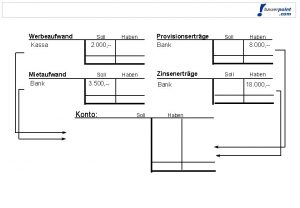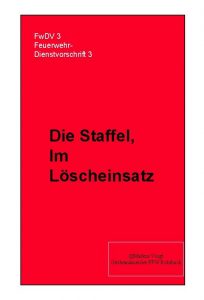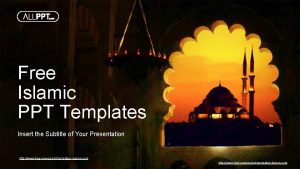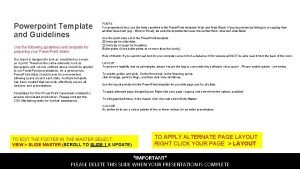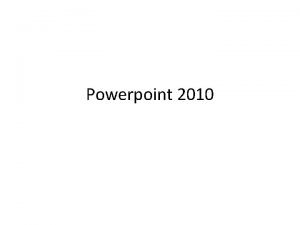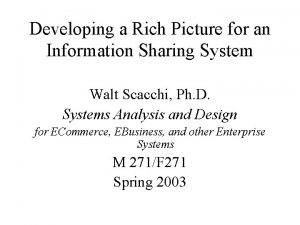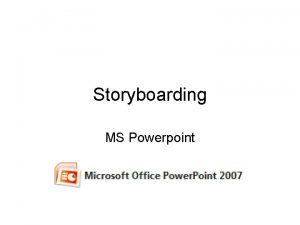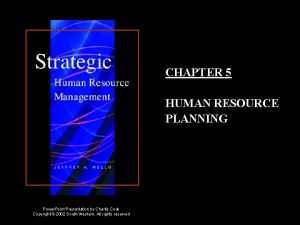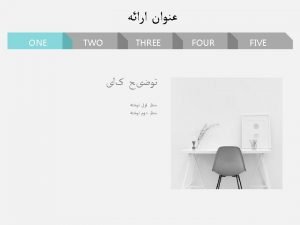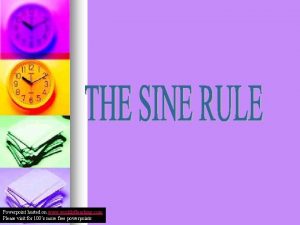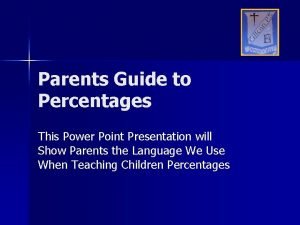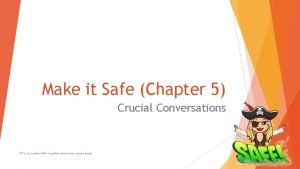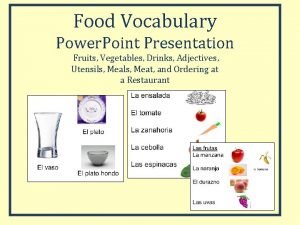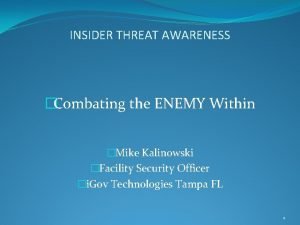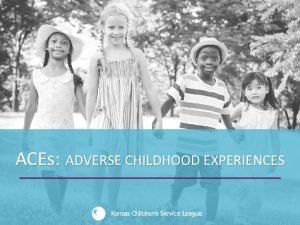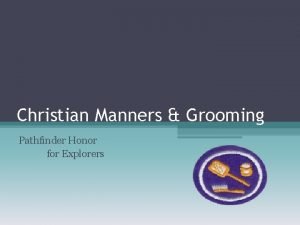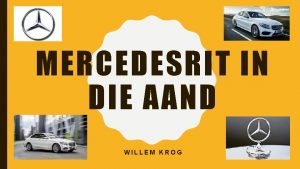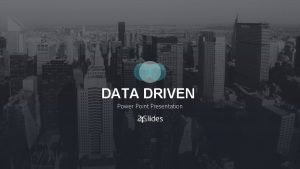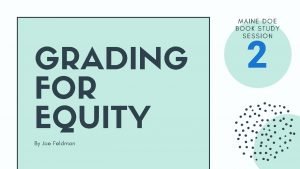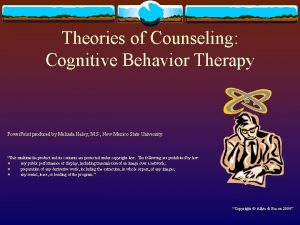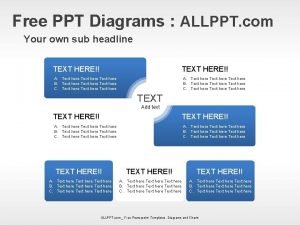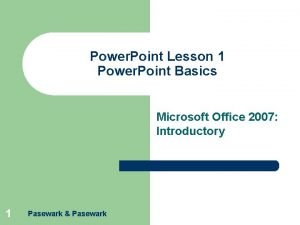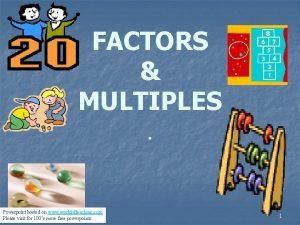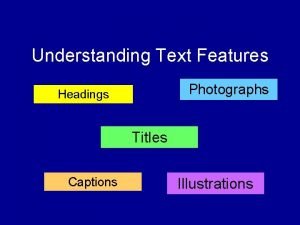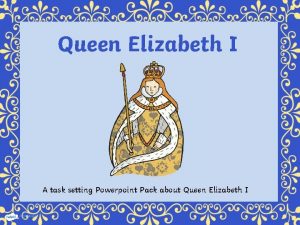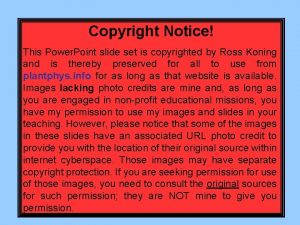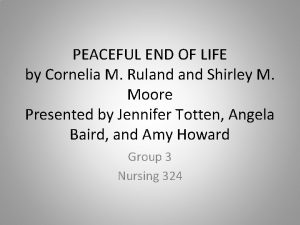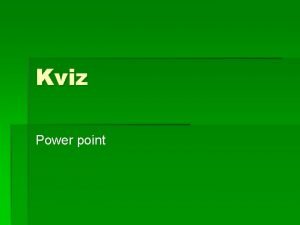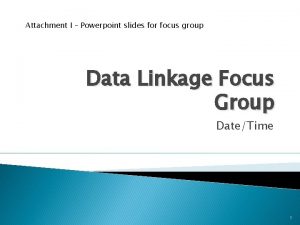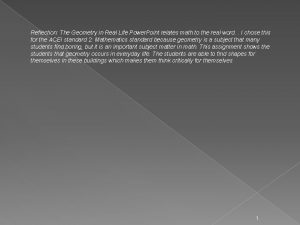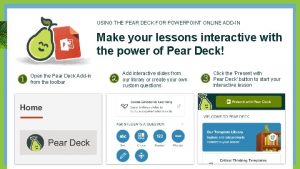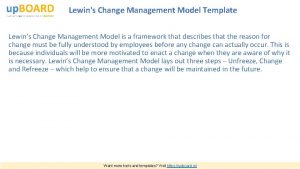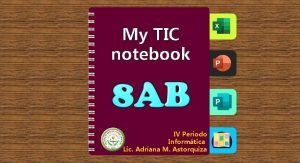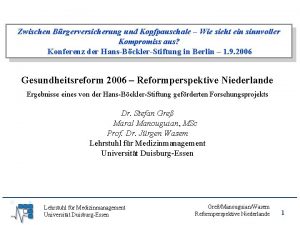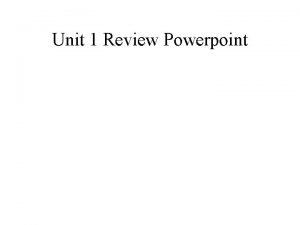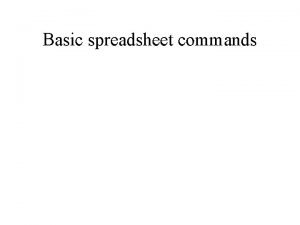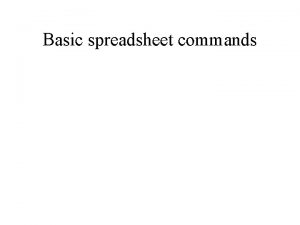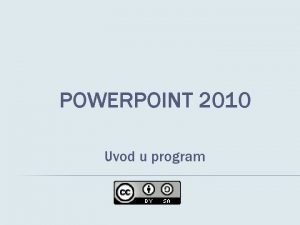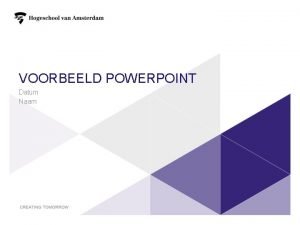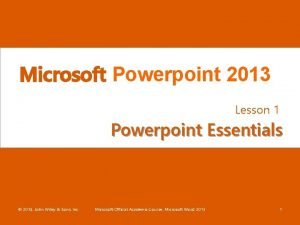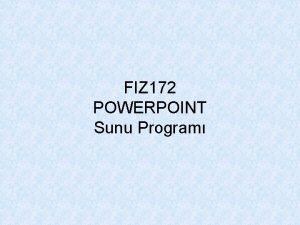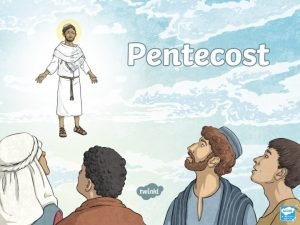Powerpoint XP Sinnvoller Einsatz im Lateinunterricht 13 01

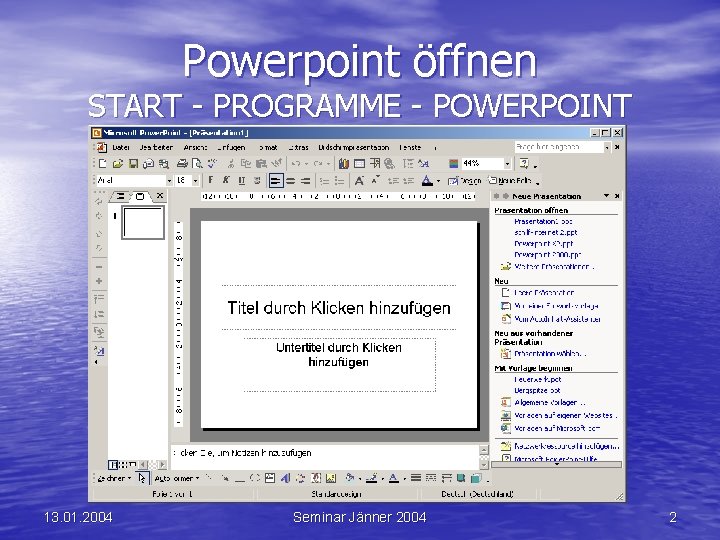
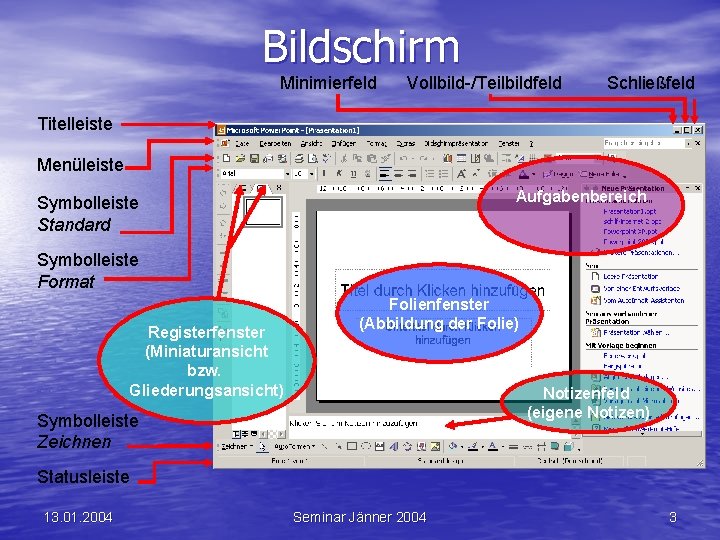
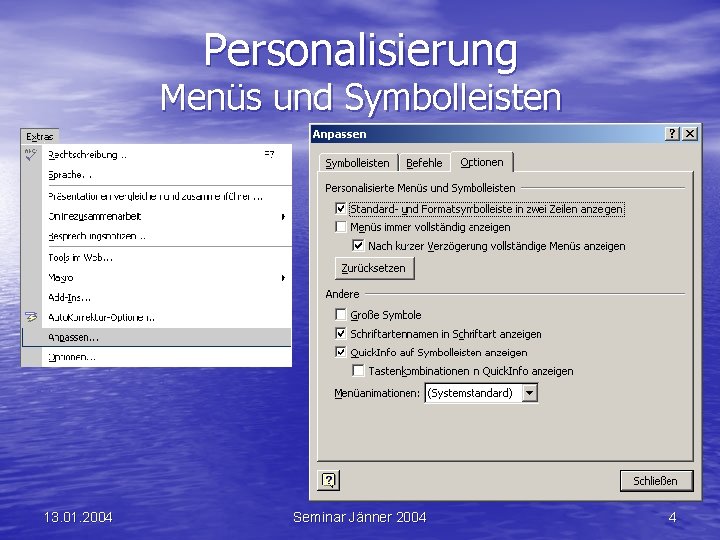
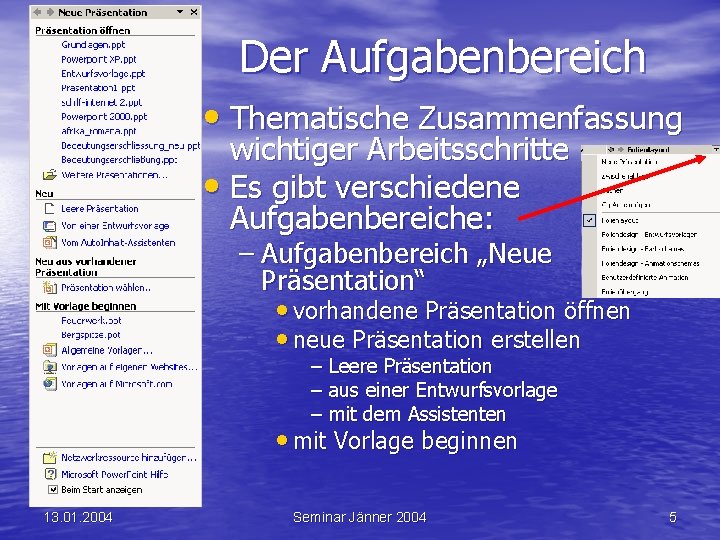
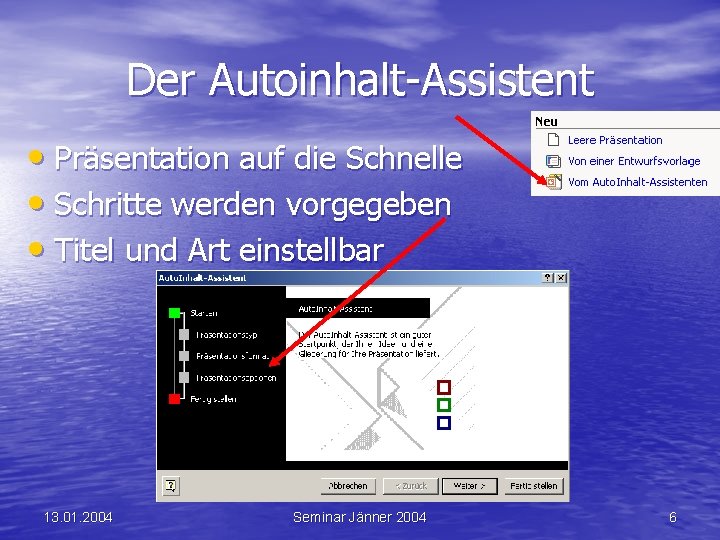
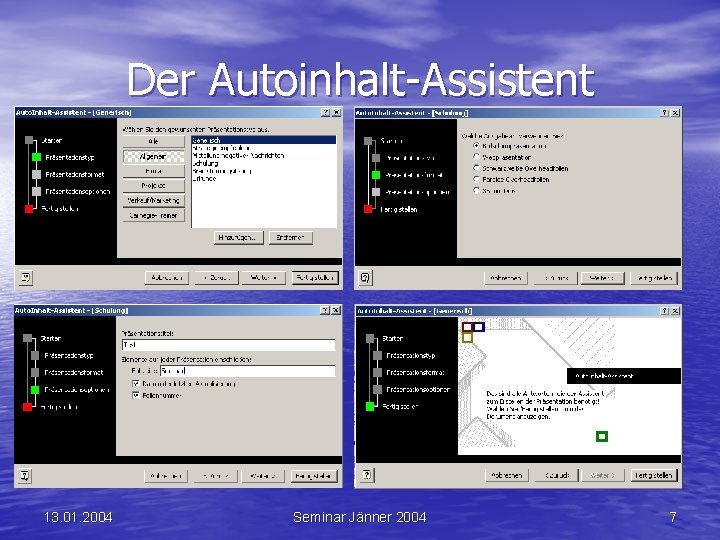
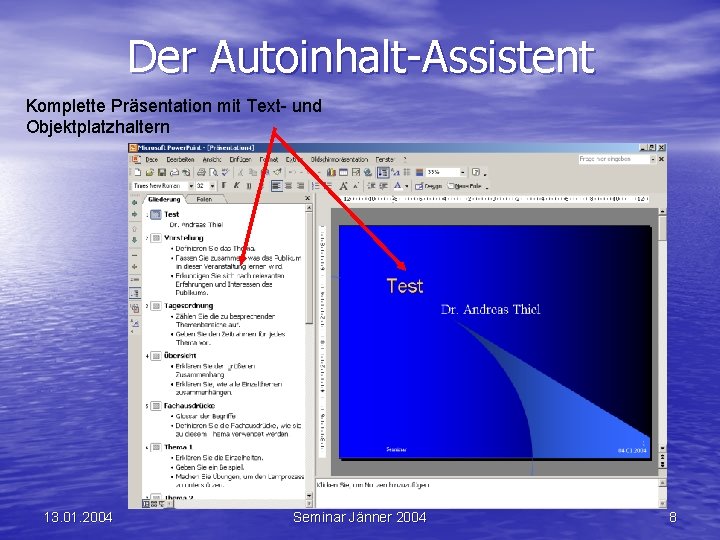

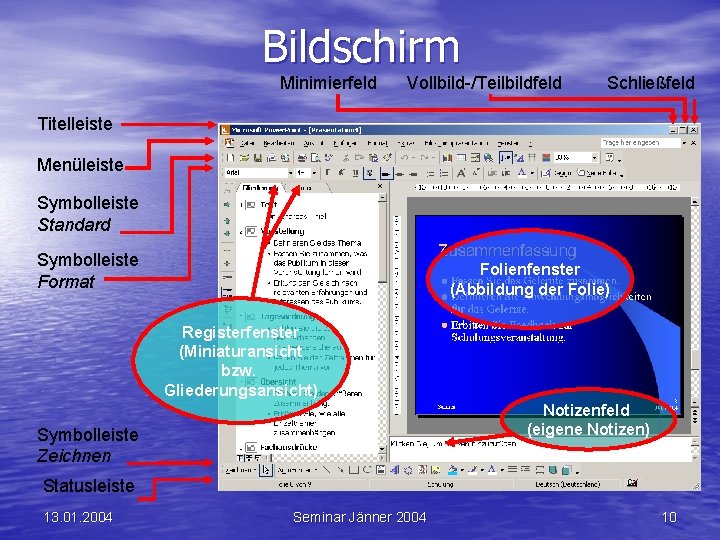
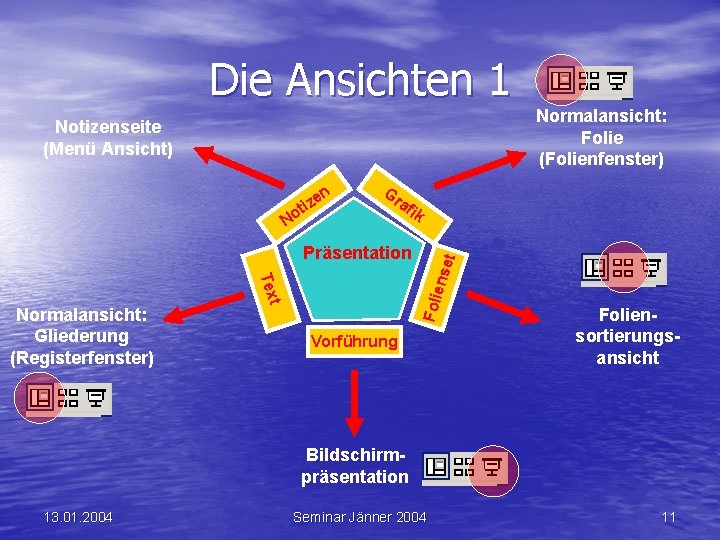


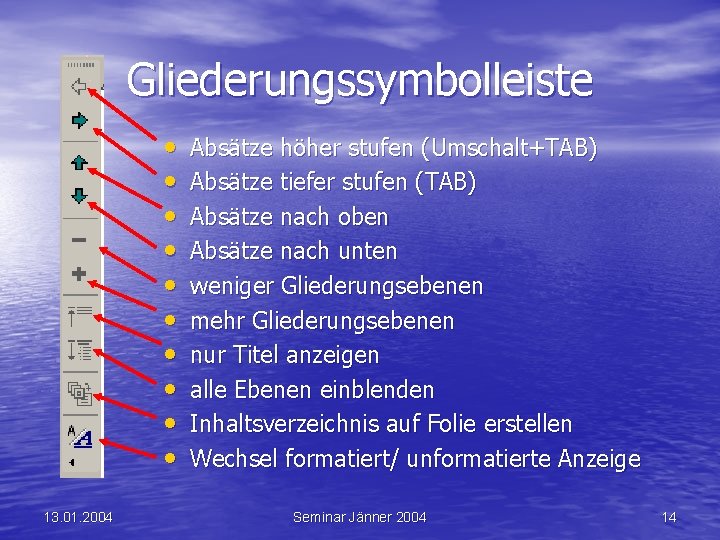








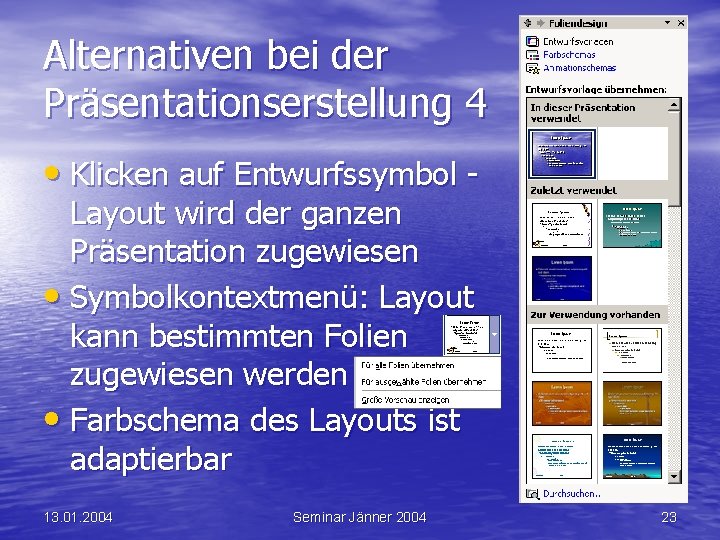

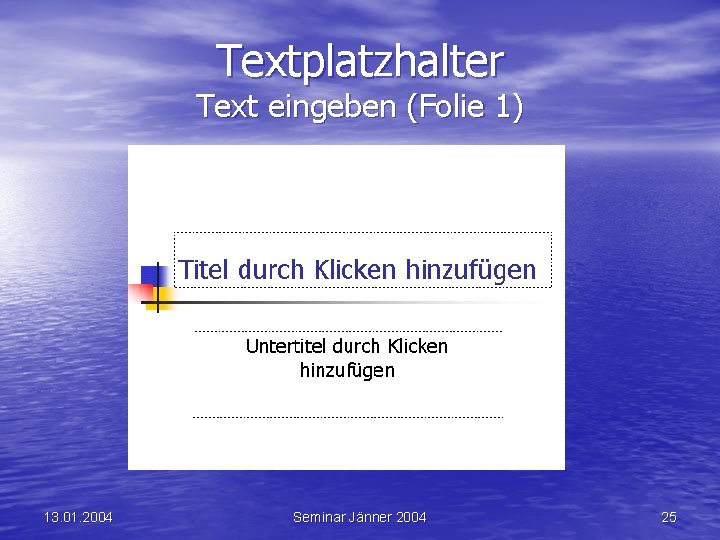
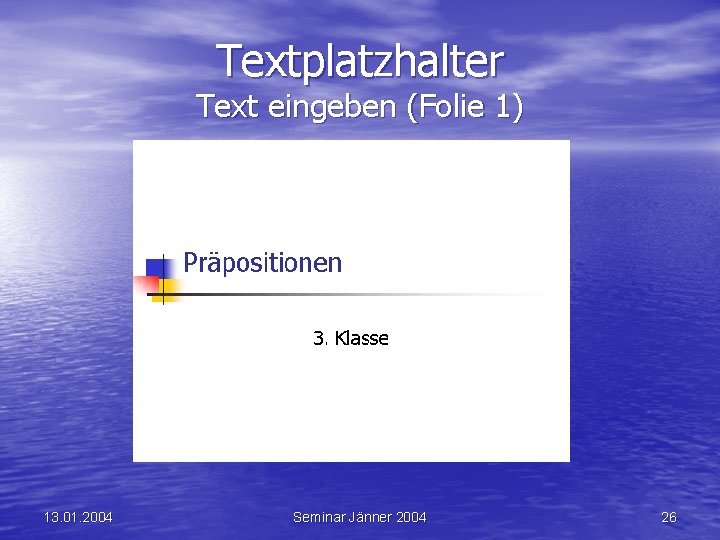
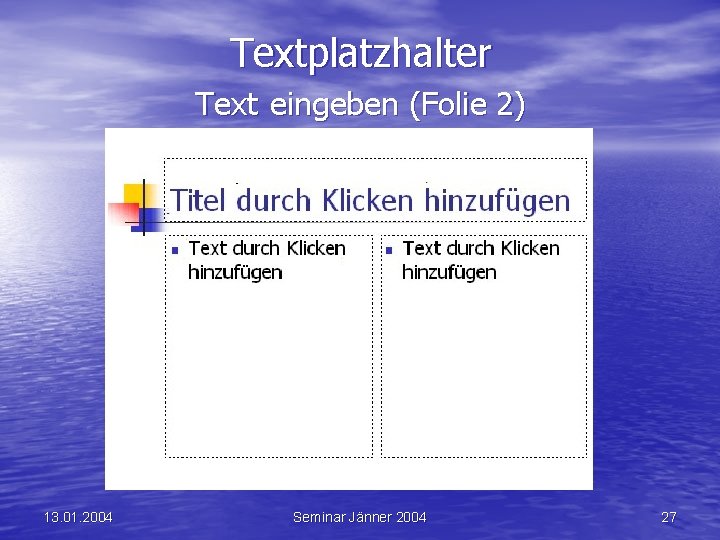
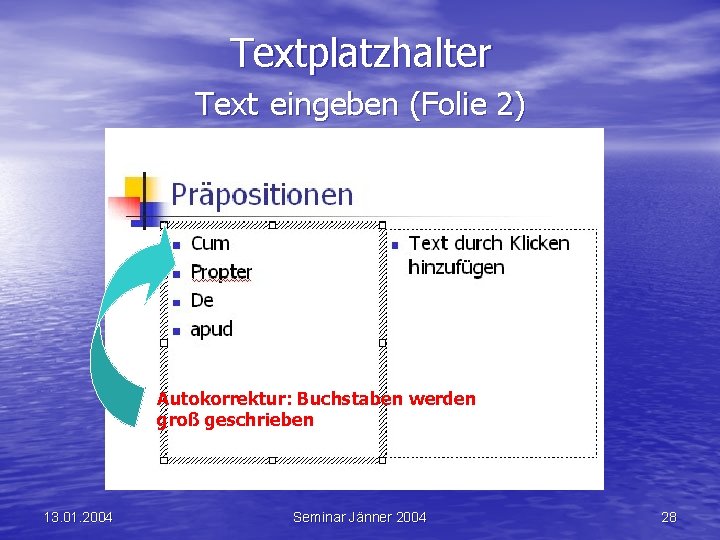
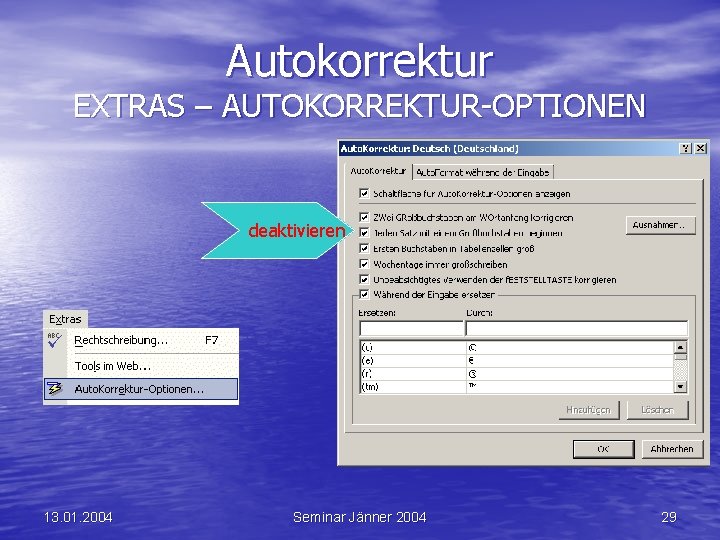





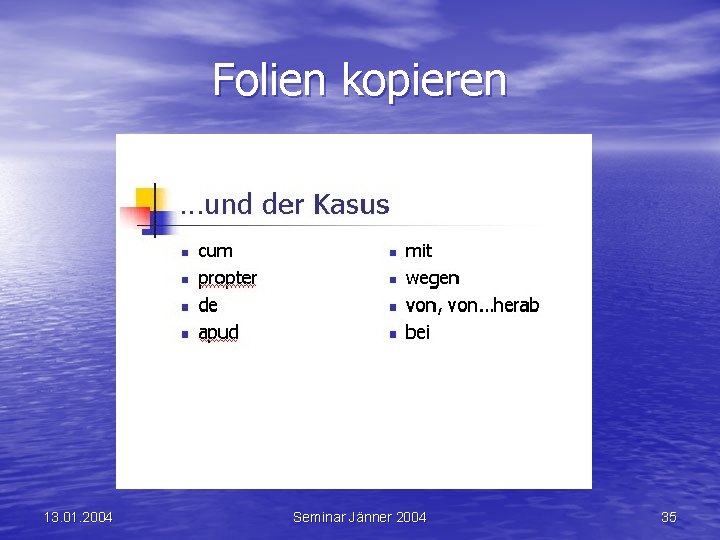





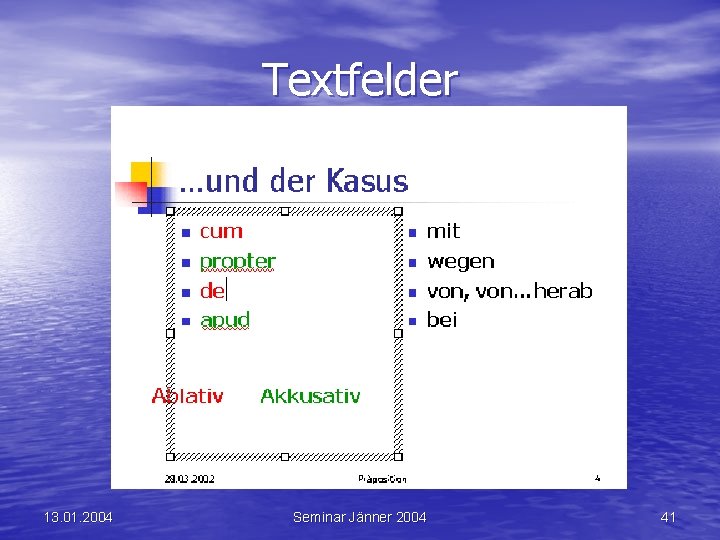

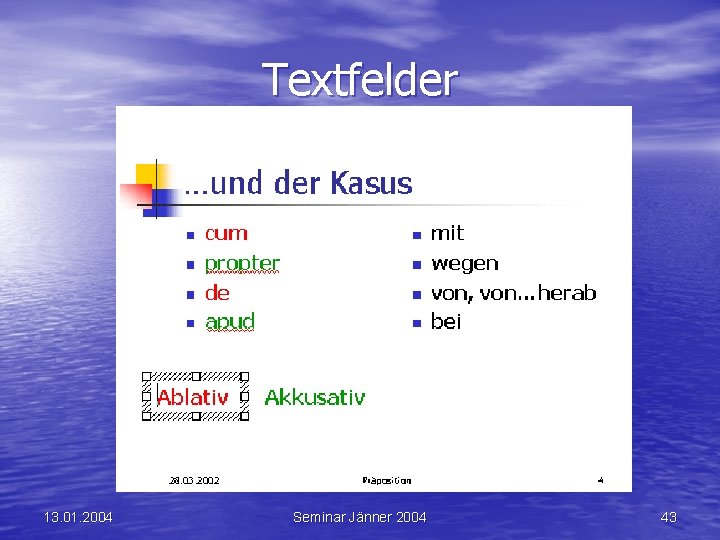
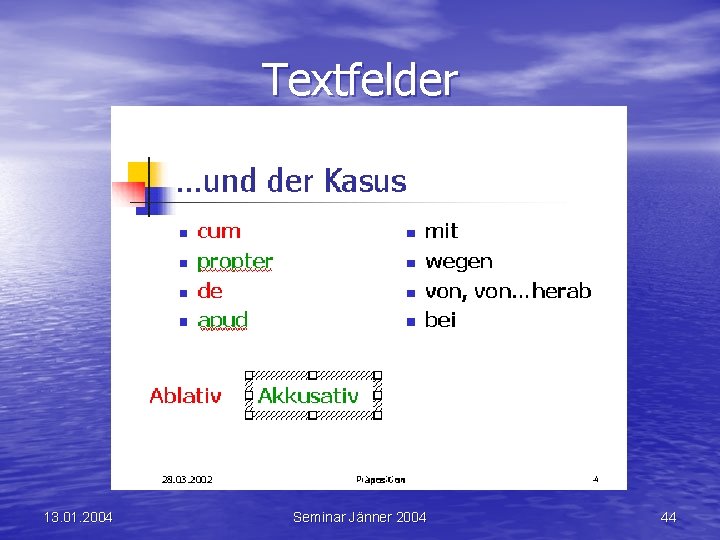

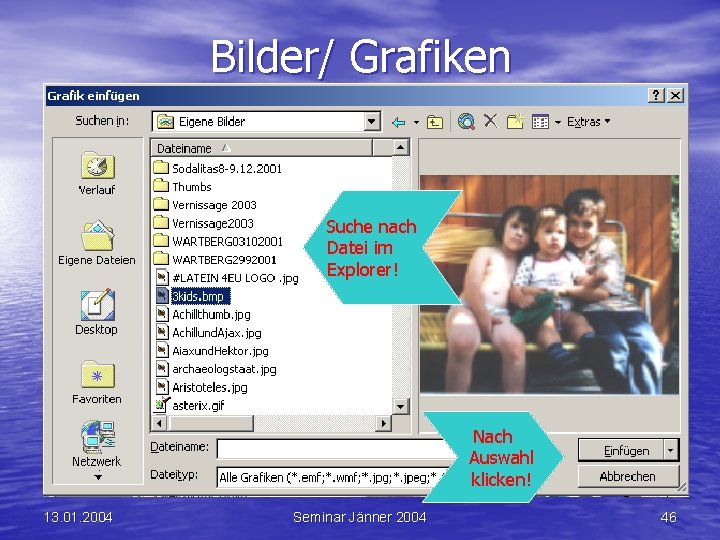

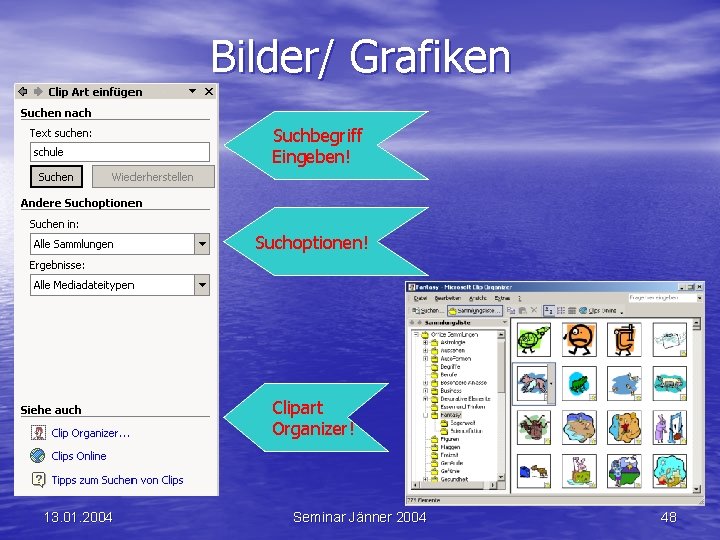



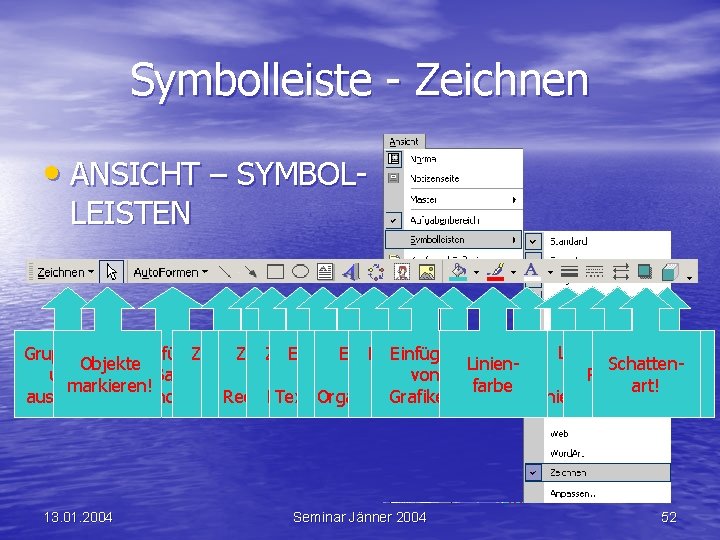
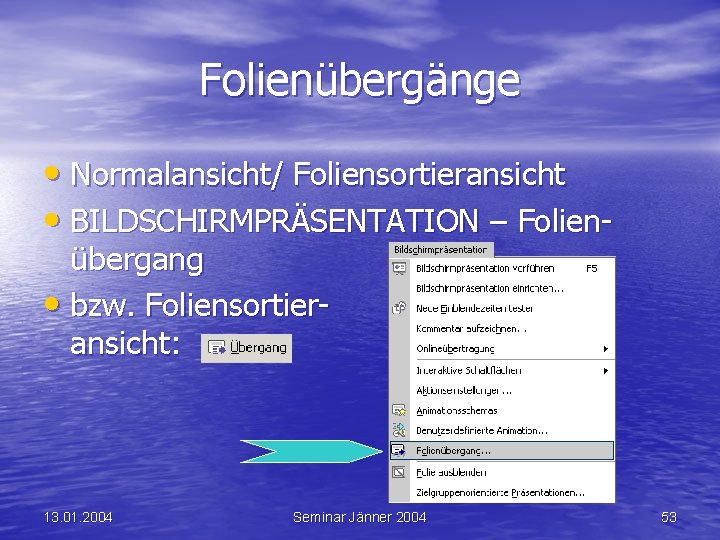
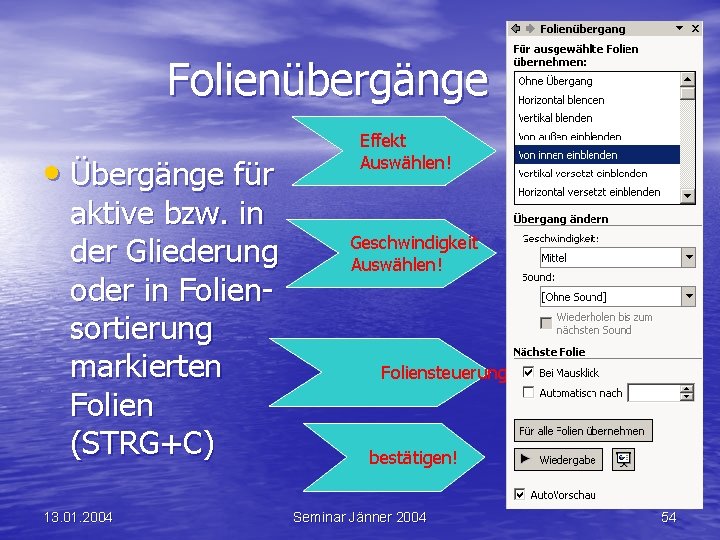




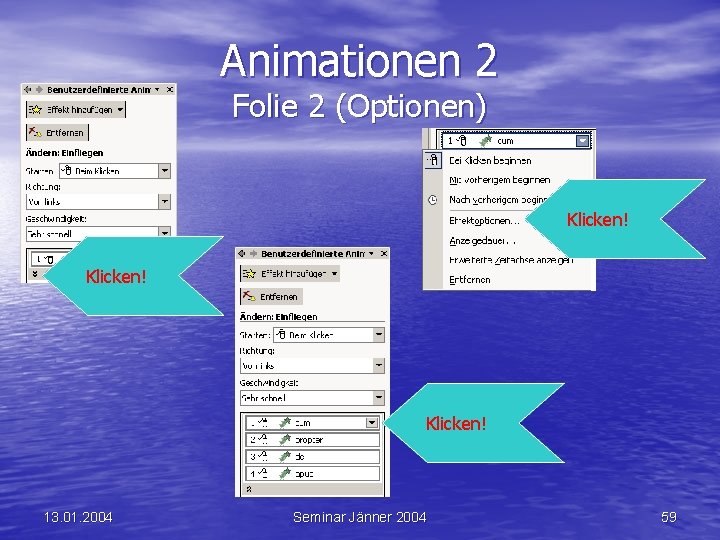

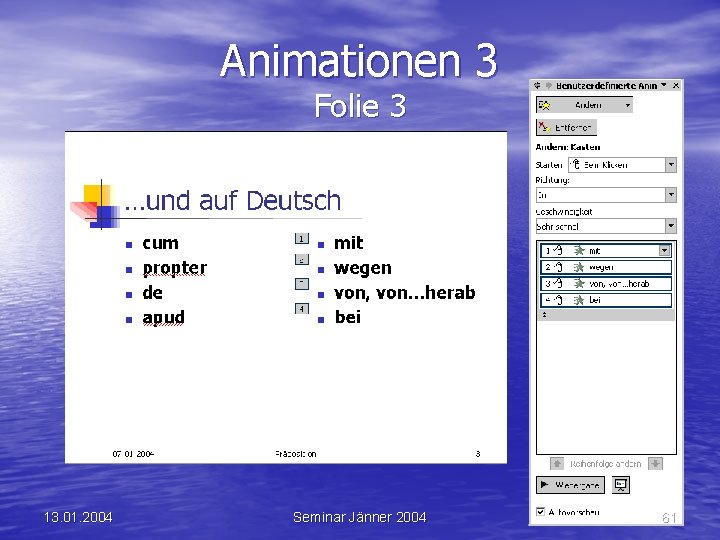

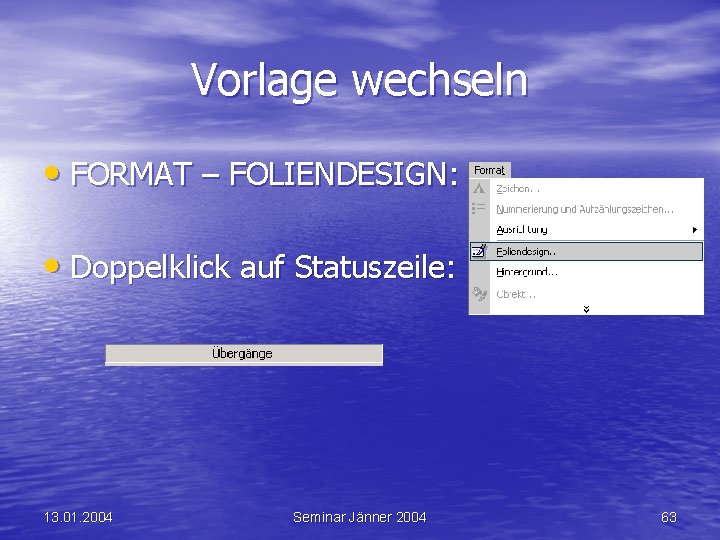


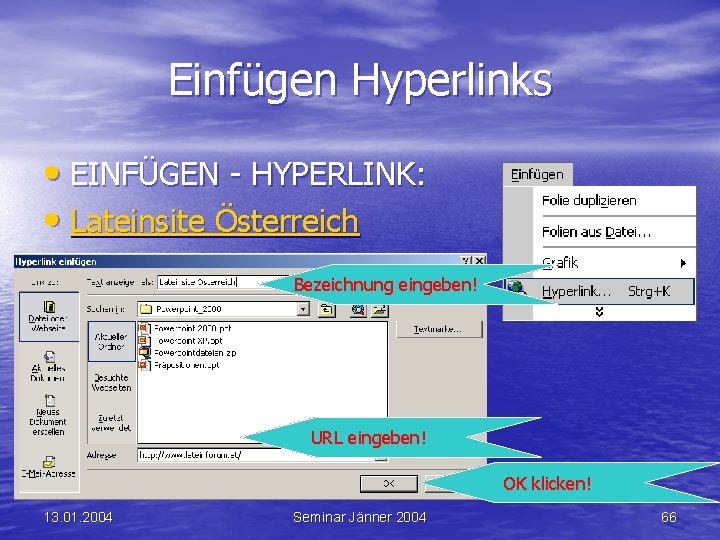
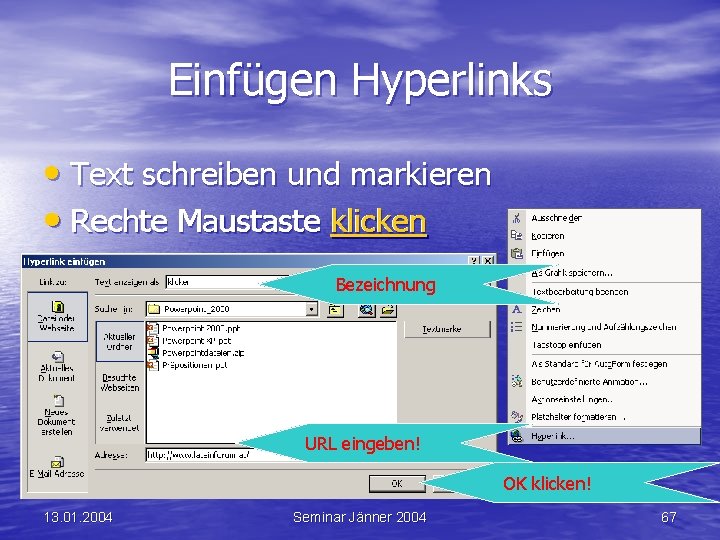
- Slides: 67

Powerpoint XP Sinnvoller Einsatz im Lateinunterricht 13. 01. 2004 Seminar Jänner 2004
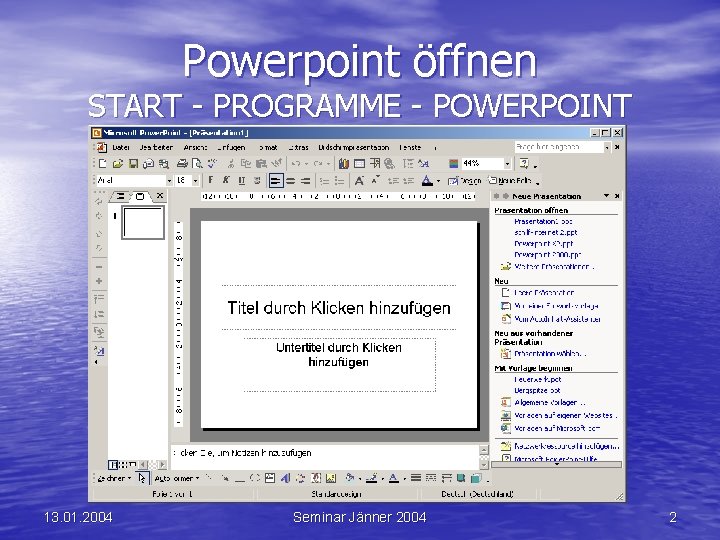
Powerpoint öffnen START - PROGRAMME - POWERPOINT 13. 01. 2004 Seminar Jänner 2004 2
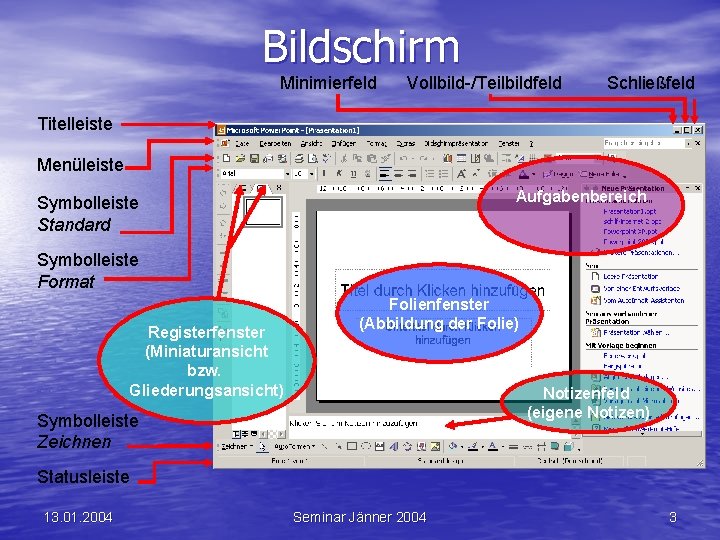
Bildschirm Minimierfeld Vollbild-/Teilbildfeld Schließfeld Titelleiste Menüleiste Aufgabenbereich Symbolleiste Standard Symbolleiste Format Registerfenster (Miniaturansicht bzw. Gliederungsansicht) Folienfenster (Abbildung der Folie) Notizenfeld (eigene Notizen) Symbolleiste Zeichnen Statusleiste 13. 01. 2004 Seminar Jänner 2004 3
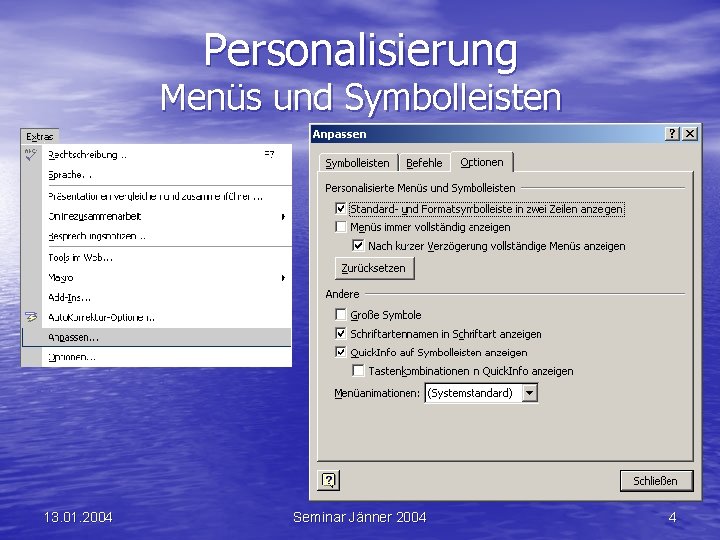
Personalisierung Menüs und Symbolleisten 13. 01. 2004 Seminar Jänner 2004 4
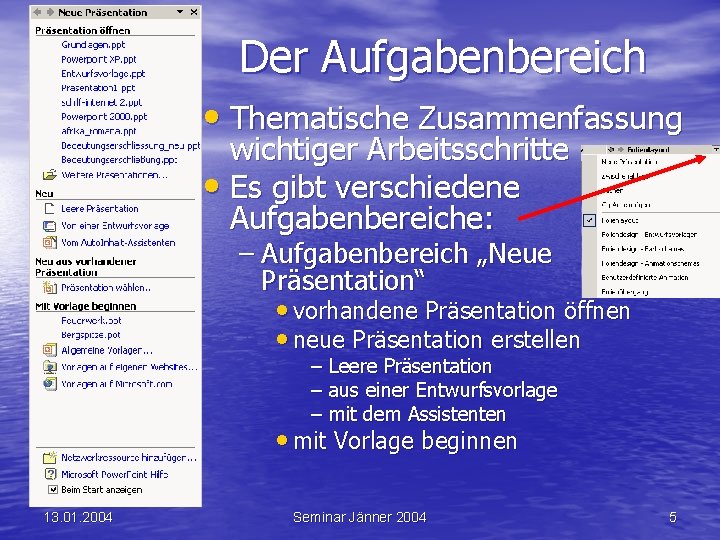
Der Aufgabenbereich • Thematische Zusammenfassung wichtiger Arbeitsschritte • Es gibt verschiedene Aufgabenbereiche: – Aufgabenbereich „Neue Präsentation“ • vorhandene Präsentation öffnen • neue Präsentation erstellen – Leere Präsentation – aus einer Entwurfsvorlage – mit dem Assistenten • mit Vorlage beginnen 13. 01. 2004 Seminar Jänner 2004 5
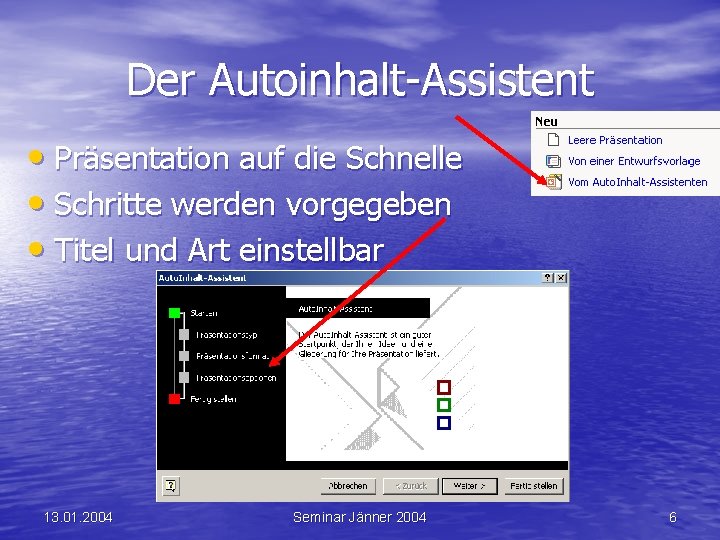
Der Autoinhalt-Assistent • Präsentation auf die Schnelle • Schritte werden vorgegeben • Titel und Art einstellbar 13. 01. 2004 Seminar Jänner 2004 6
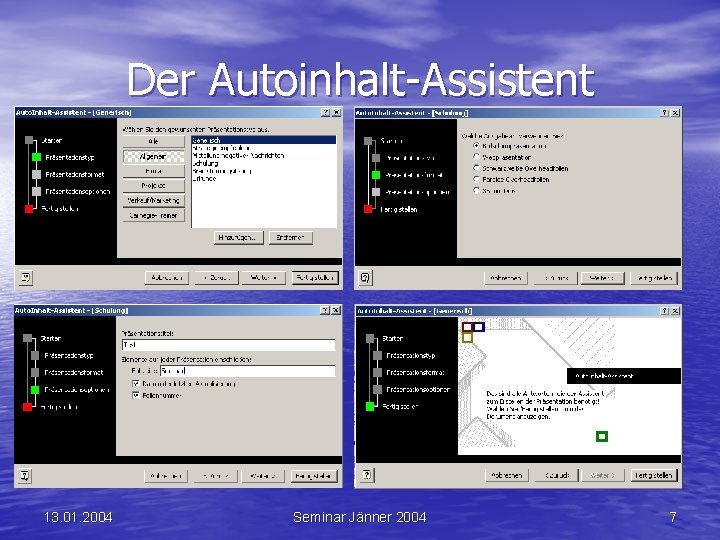
Der Autoinhalt-Assistent 13. 01. 2004 Seminar Jänner 2004 7
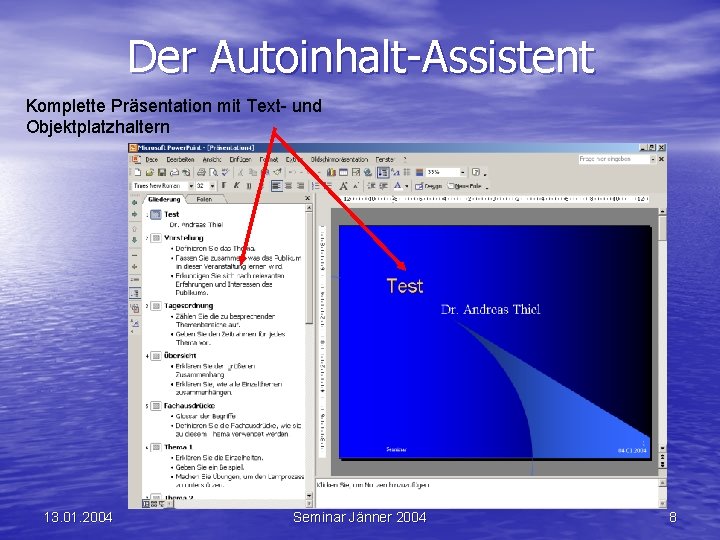
Der Autoinhalt-Assistent Komplette Präsentation mit Text- und Objektplatzhaltern 13. 01. 2004 Seminar Jänner 2004 8

Der Autoinhalt-Assistent • komplette Präsentation • vorstrukturierte Gliederung • Platzhaltertexte können überschrieben werden – in der Gliederung (Registerbereich) – in der Folienansicht • Platzhalter für Diagramme, Tabellen, Cliparts (durch Klick/ Doppelklick adaptierbar) • Gestaltung im Nachhinein modifizierbar 13. 01. 2004 Seminar Jänner 2004 9
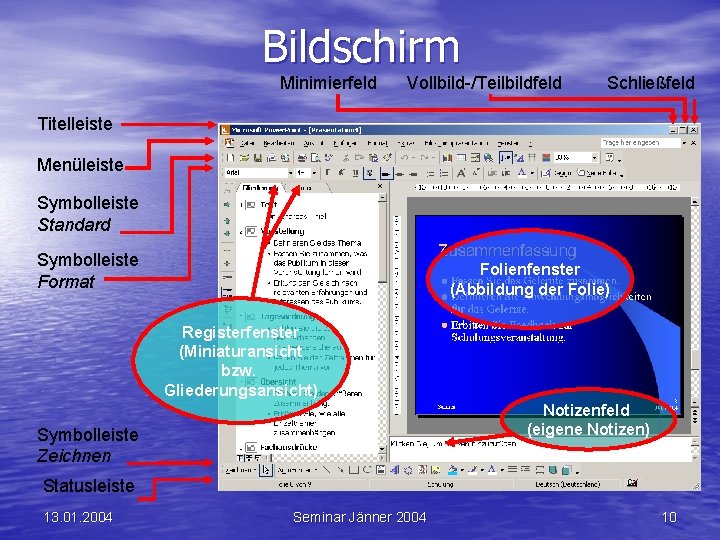
Bildschirm Minimierfeld Vollbild-/Teilbildfeld Schließfeld Titelleiste Menüleiste Symbolleiste Standard Symbolleiste Format Folienfenster (Abbildung der Folie) Registerfenster (Miniaturansicht bzw. Gliederungsansicht) Notizenfeld (eigene Notizen) Symbolleiste Zeichnen Statusleiste 13. 01. 2004 Seminar Jänner 2004 10
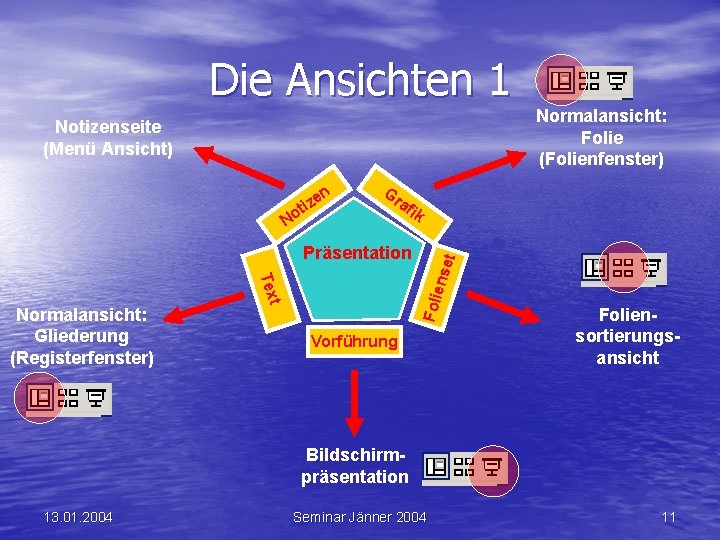
Die Ansichten 1 Notizenseite (Menü Ansicht) n e tiz No Gr a fik t Foli Tex ens e t Präsentation Normalansicht: Gliederung (Registerfenster) Normalansicht: Folie (Folienfenster) Vorführung Foliensortierungsansicht Bildschirmpräsentation 13. 01. 2004 Seminar Jänner 2004 11

Die Ansichten 2 Normalansicht Notizenseite Foliensortierungsansicht Bildschirmpräsentation 13. 01. 2004 Seminar Jänner 2004 12

Die Ansichten 3 Normalansicht • Das Fenster ist dreigeteilt • Schwerpunkt liegt auf der Folienansicht • Notizen sind rechts unten • links im Registerfenster befindet sich die Navigationsspalte mit 2 Registern: – Folien: sämtliche Folien in Miniatur – Gliederung: Struktur der Folientexte 13. 01. 2004 Seminar Jänner 2004 13
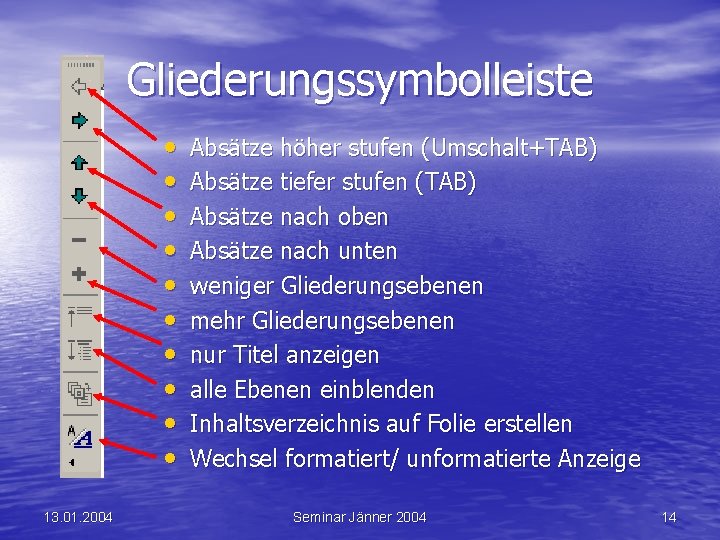
Gliederungssymbolleiste • • • 13. 01. 2004 Absätze höher stufen (Umschalt+TAB) Absätze tiefer stufen (TAB) Absätze nach oben Absätze nach unten weniger Gliederungsebenen mehr Gliederungsebenen nur Titel anzeigen alle Ebenen einblenden Inhaltsverzeichnis auf Folie erstellen Wechsel formatiert/ unformatierte Anzeige Seminar Jänner 2004 14

Die Ansichten 4 Foliensortierungsansicht • Überblick über die gesamte Präsentation mit verkleinerten Folien • Änderung der Reihenfolge • Verschieben mit Drag und Drop • Ausblendung einzelner Folien • Übergangseffekte und Einstellung der Einblendzeiten 13. 01. 2004 Seminar Jänner 2004 15

Notizenseite Die Ansichten 5 • nicht über Symbol erreichbar • ANSICHT – NOTIZENSEITE • spezielles Textfeld unter der verkleinerten Folie • Spickzettel für Vortragenden während der Präsentation 13. 01. 2004 Seminar Jänner 2004 16

Die Ansichten 6 Bildschirmpräsentation • Menüleisten und Bildschirmelemente von Powerpoint werden ausgeblendet • Folie füllt Bildschirm aus • Folienwechsel durch Mausklick (da noch keine Übergangseffekte, Einblendzeiten und Animationen festgelegt sind) 13. 01. 2004 Seminar Jänner 2004 17

• Wechsel zur Neue Folie, nach der eine neue Folie 1 eingefügt werden soll! • EINFÜGEN – NEUE FOLIE • Symbolleiste Format: • Enter-Taste hinter Folientitel in Gliederungsansicht 13. 01. 2004 Seminar Jänner 2004 18

Folienlayout Folienart festlegen • automatisch bei neuer Folie • im Aufgabenbereich • 27 Layouts in mehreren Kategorien – Textlayouts – Inhaltlayouts etc. • Auswahl durch Klicken 13. 01. 2004 Seminar Jänner 2004 19

Alternativen bei der Präsentationserstellung 1 • DATEI – NEU: Der Aufgabenbereich liefert automatisch die passenden Befehle • ALLGEMEINE VORLAGEN klicken • Registerkarte ENTWURFSVORLAGEN 13. 01. 2004 Seminar Jänner 2004 20

Alternativen bei der Präsentationserstellung 2 • Präsentationslayout wählen • Jedes Folienlayout wird bei Bedarf gewählt 13. 01. 2004 Seminar Jänner 2004 21

Alternativen bei der Präsentationserstellung 3 • Entwurfsvorlagen können auch nach- träglich geändert werden • Aufgabenbereich: Themenkomplex FOLIENDESIGN - ENTWURFSVORLAGEN 13. 01. 2004 Seminar Jänner 2004 22
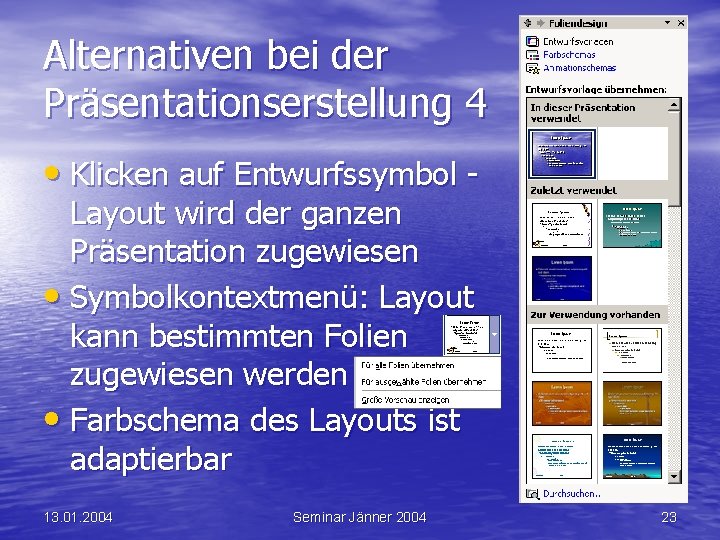
Alternativen bei der Präsentationserstellung 4 • Klicken auf Entwurfssymbol Layout wird der ganzen Präsentation zugewiesen • Symbolkontextmenü: Layout kann bestimmten Folien zugewiesen werden • Farbschema des Layouts ist adaptierbar 13. 01. 2004 Seminar Jänner 2004 23

Alternativen bei der Präsentationserstellung 5 • Beginn mit leerer Präsentation – Standardsymbolleiste: – Aufgabenbereich: NEU – LEERE PRÄSENTATION • Zuweisen des Folienlayouts • Design: – FORMAT – HINTERGRUND – FORMAT - FOLIENDESIGN 13. 01. 2004 Seminar Jänner 2004 24
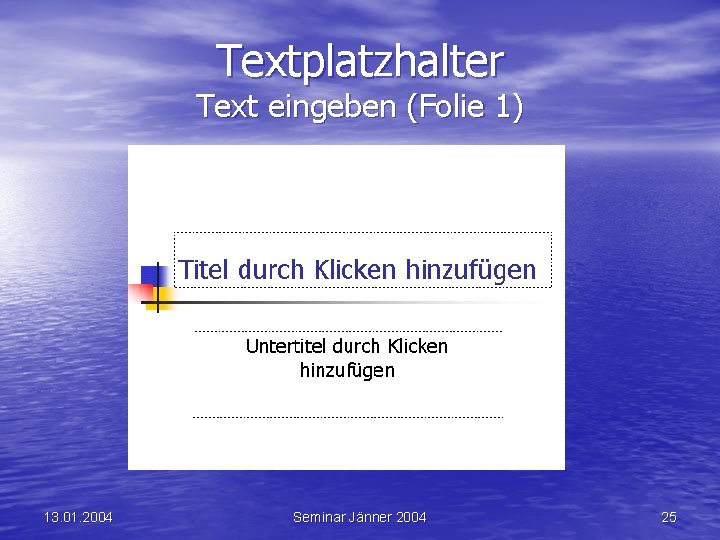
Textplatzhalter Text eingeben (Folie 1) 13. 01. 2004 Seminar Jänner 2004 25
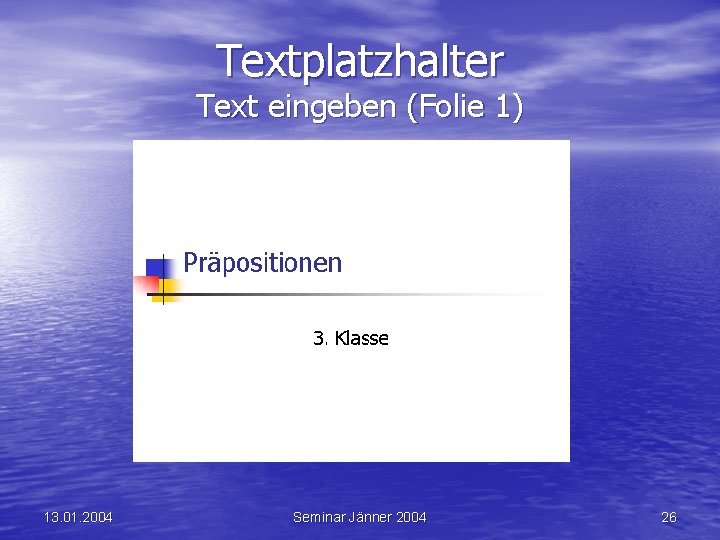
Textplatzhalter Text eingeben (Folie 1) 13. 01. 2004 Seminar Jänner 2004 26
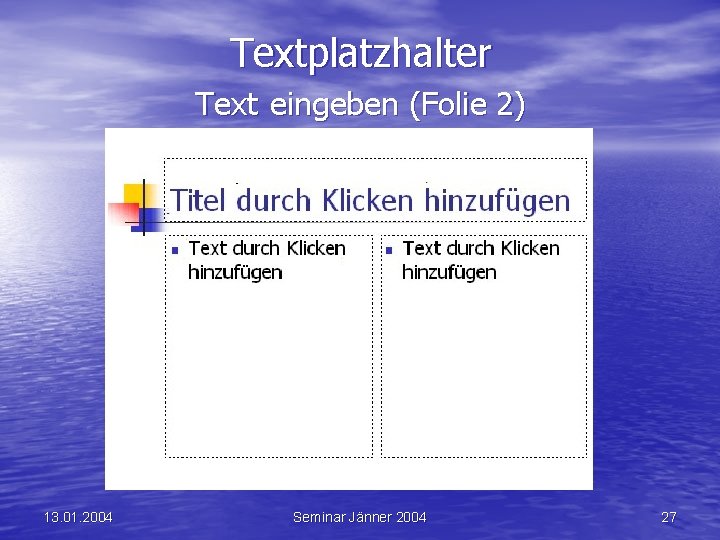
Textplatzhalter Text eingeben (Folie 2) 13. 01. 2004 Seminar Jänner 2004 27
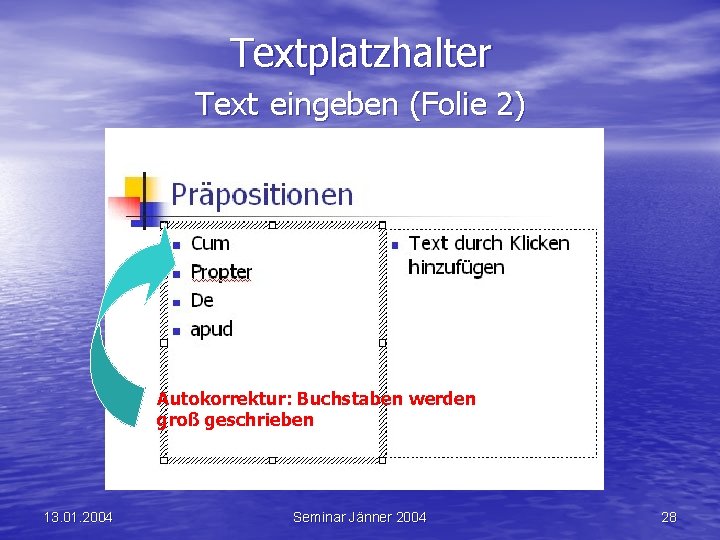
Textplatzhalter Text eingeben (Folie 2) Autokorrektur: Buchstaben werden groß geschrieben 13. 01. 2004 Seminar Jänner 2004 28
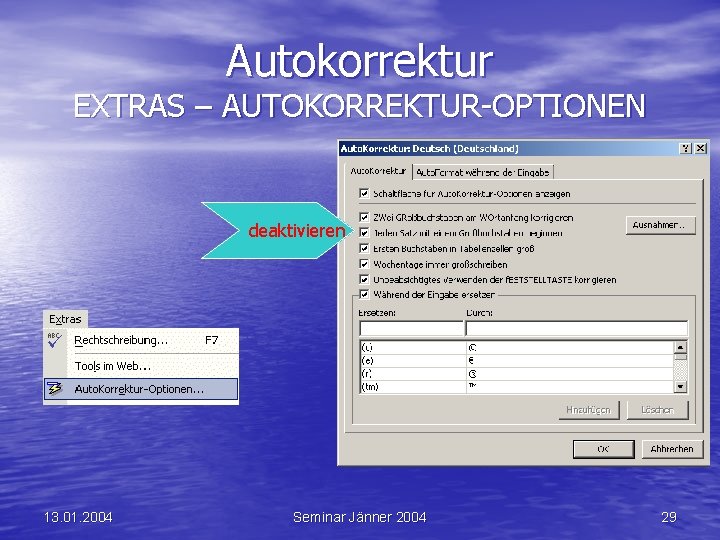
Autokorrektur EXTRAS – AUTOKORREKTUR-OPTIONEN deaktivieren 13. 01. 2004 Seminar Jänner 2004 29

Textkorrektur Text eingeben • Längere Texte: – Text markieren • Drag&Drop • Shift + Cursortasten – ENTF: Text wird gelöscht oder: – darüberschreiben • Einzelne Buchstaben: – BACKSPACE: Text links v. Schreibmarke wird gelöscht – ENTF: Text rechts v. Schreibmarke wird gelöscht 13. 01. 2004 Seminar Jänner 2004 30

Folien kopieren • EINFÜGEN – FOLIE DUPLIZIEREN – aktuelle Folie wird dupliziert – und unmittelbar angefügt • Foliensortieransicht – Folie markieren – Folie kopieren od. : STRG+C – Einfügestelle anklicken – Folie einfügen od. : STRG+V 13. 01. 2004 Seminar Jänner 2004 Klicken! 31

Folien kopieren Dupliziere Folie 2, ändere den Titel und füge im rechten Textfeld die deutschen Bedeutungen ein! 13. 01. 2004 Seminar Jänner 2004 32

Folien kopieren 13. 01. 2004 Seminar Jänner 2004 33

Folien kopieren Dupliziere Folie 3 und ändere den Titel ! 13. 01. 2004 Seminar Jänner 2004 34
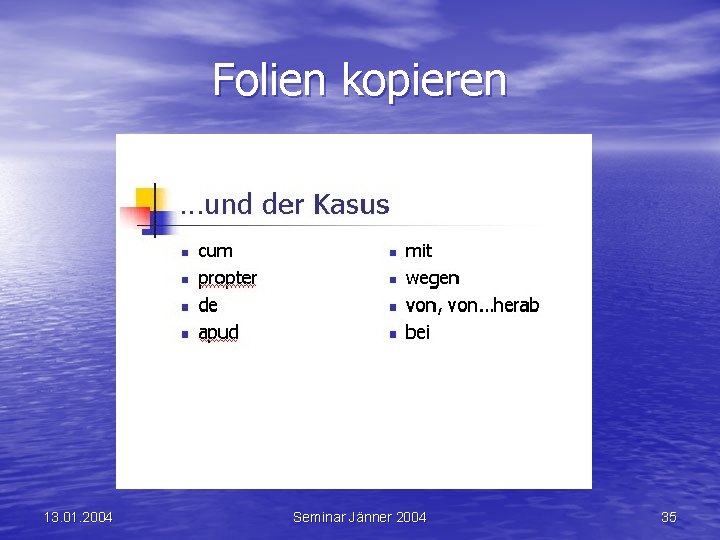
Folien kopieren 13. 01. 2004 Seminar Jänner 2004 35

Text formatieren 1 • zuerst markieren – dann formatieren • Symbole der Symbolleiste Format + Zeichnen • FORMAT - ZEICHEN 13. 01. 2004 Seminar Jänner 2004 36

Text formatieren 2 • FORMAT – ZEICHEN: Schriftart wählen Farbe wählen 13. 01. 2004 Seminar Jänner 2004 37

Text formatieren 2 • FORMAT – ZEICHEN: Schriftgrad wählen Effekte wählen 13. 01. 2004 Seminar Jänner 2004 38

Text formatieren 3 • Textfarbe: – FORMAT – ZEICHEN – Symbolleiste Zeichnen 13. 01. 2004 Seminar Jänner 2004 39

Textfelder • alle Texte sind in Textfeldern (≠Word) • EINFÜGEN – TEXTFELD • Symbolleiste Zeichnen: – mit Maus aufziehen und schreiben (Zeilenumbruch erfolgt automatisch) oder: – an Zielstelle klicken und schreiben (Zeilenumbruch erfolgt nicht automatisch) • Textfelder sind Objekte 13. 01. 2004 Seminar Jänner 2004 40
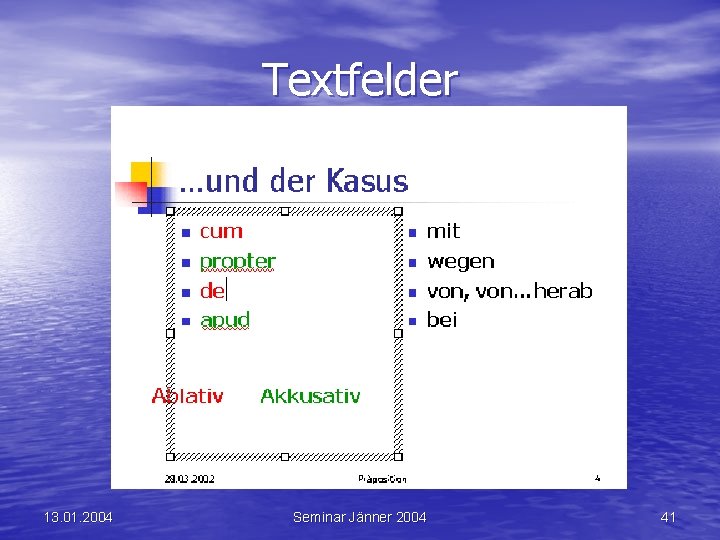
Textfelder 13. 01. 2004 Seminar Jänner 2004 41

Textfelder Erstelle folgende Textfelder! 13. 01. 2004 Seminar Jänner 2004 42
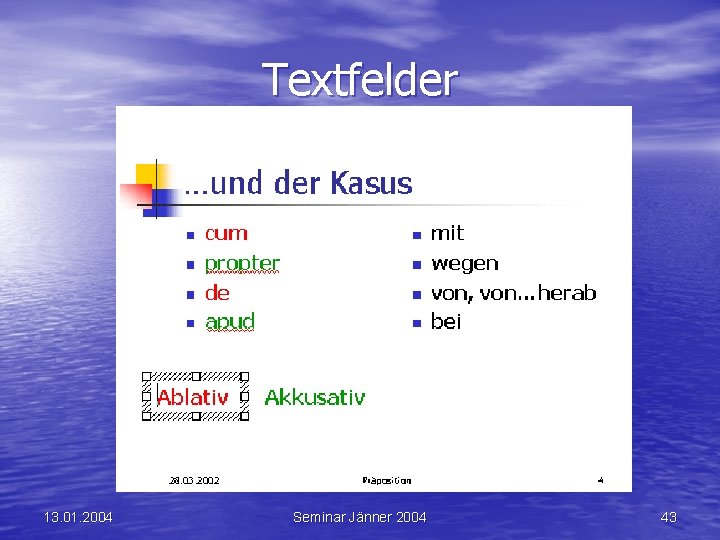
Textfelder 13. 01. 2004 Seminar Jänner 2004 43
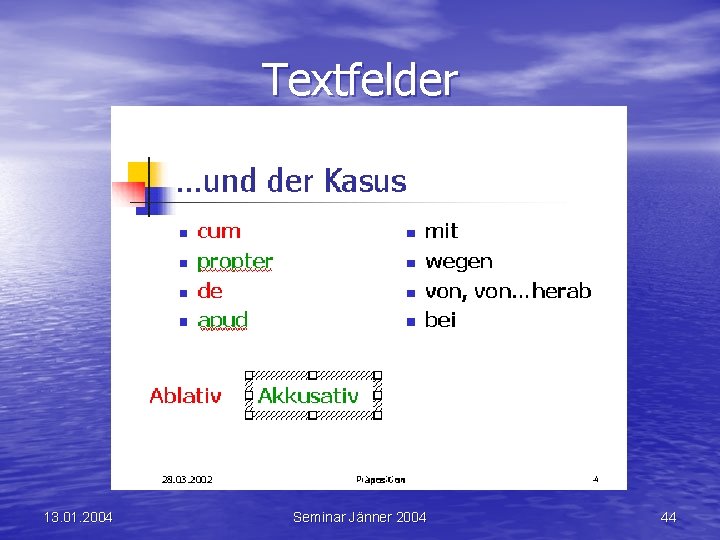
Textfelder 13. 01. 2004 Seminar Jänner 2004 44

Bilder/ Grafiken • sind Objekte • EINFÜGEN – GRAFIK – AUS DATEI 13. 01. 2004 Seminar Jänner 2004 45
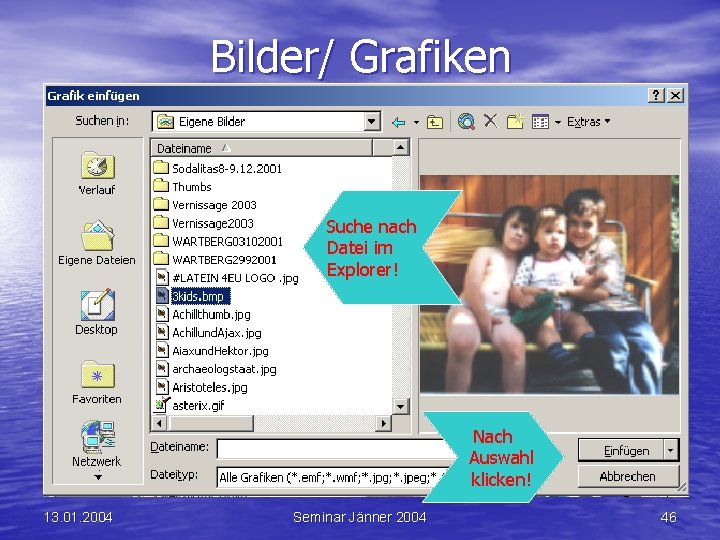
Bilder/ Grafiken Suche nach Datei im Explorer! Nach Auswahl klicken! 13. 01. 2004 Seminar Jänner 2004 46

Bilder/ Grafiken • sind Objekte • EINFÜGEN – GRAFIK – AUS DATEI • EINFÜGEN – GRAFIK – CLIPART • Symbolleiste Zeichnen: • Clip. Art 13. 01. 2004 Seminar Jänner 2004 47
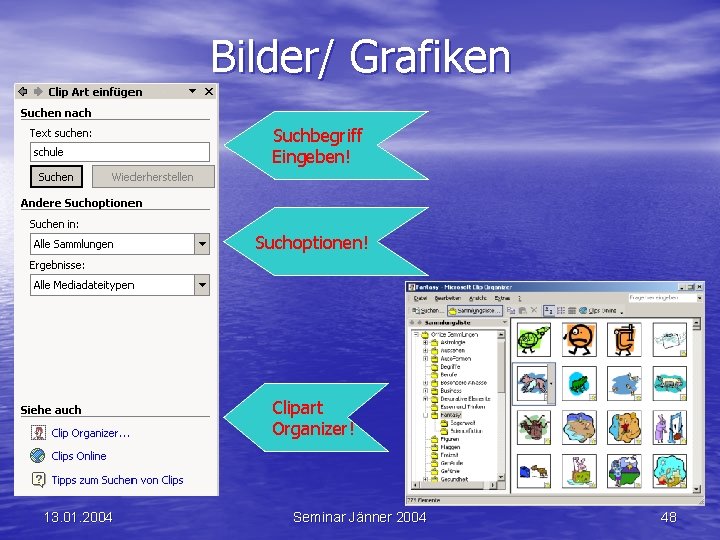
Bilder/ Grafiken Suchbegriff Eingeben! Suchoptionen! Clipart Organizer! 13. 01. 2004 Seminar Jänner 2004 48

Bilder/ Grafiken ch en r du ck E n! e ß n ö a e Gr en tier eh dap i Z a Gewünschtes Clipart durch Klick einfügen! Grafik an Zielstelle verschieben! Neue Suche 13. 01. 2004 Seminar Jänner 2004 49

Bilder/ Grafiken 13. 01. 2004 Seminar Jänner 2004 50

Kopf-/ Fußzeile • ANSICHT – KOPF- UND FUßZEILE: nicht vergessen! 13. 01. 2004 Seminar Jänner 2004 51
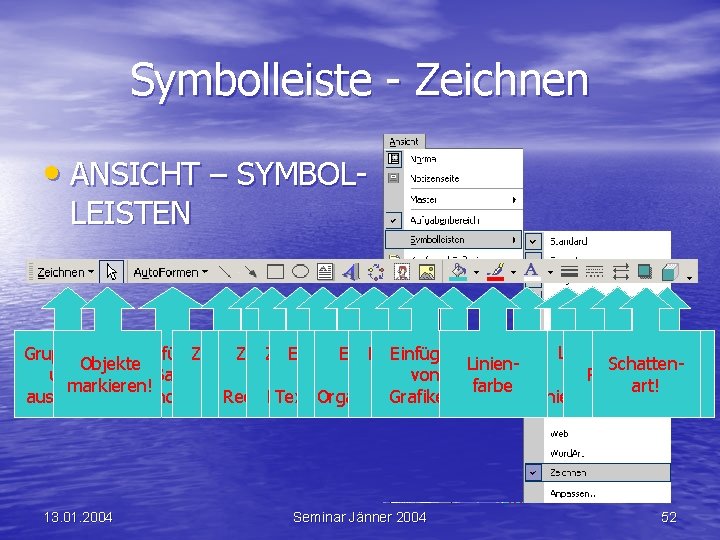
Symbolleiste - Zeichnen • ANSICHT – SYMBOLLEISTEN Linienart Gruppieren Einfügen Zeichnen Einfügen Einfügen Füllfarbe Textfarbe Linienstärke Objekte Linien. Schatten. Pfeilart!3 D-art vonvon und von Bannern, vonvonvonvonvon markieren! farbe art! Linien/ Pfeilen! ausrichten Legenden, …!! Linien! Rechtecken! Pfeilen! Ellipsen! Textfeldern! Word. Art! Organigramm! Clip. Art! Grafiken! Objekten! Linien/ pfeilen! 13. 01. 2004 Seminar Jänner 2004 52
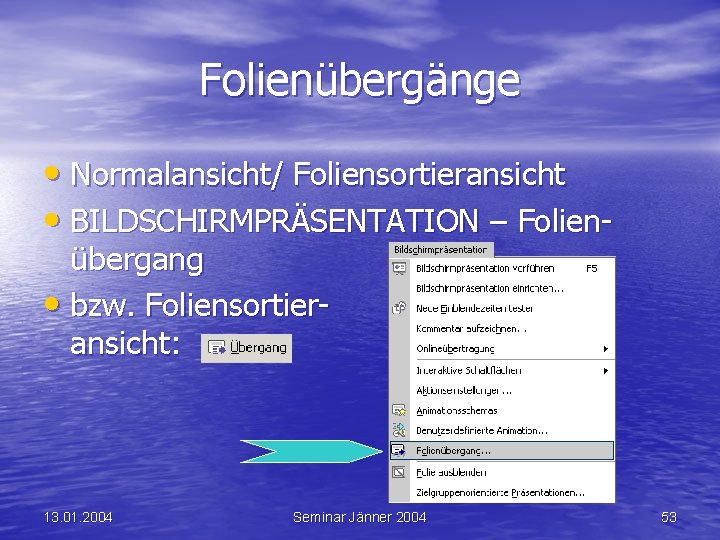
Folienübergänge • Normalansicht/ Foliensortieransicht • BILDSCHIRMPRÄSENTATION – Folienübergang • bzw. Foliensortieransicht: 13. 01. 2004 Seminar Jänner 2004 53
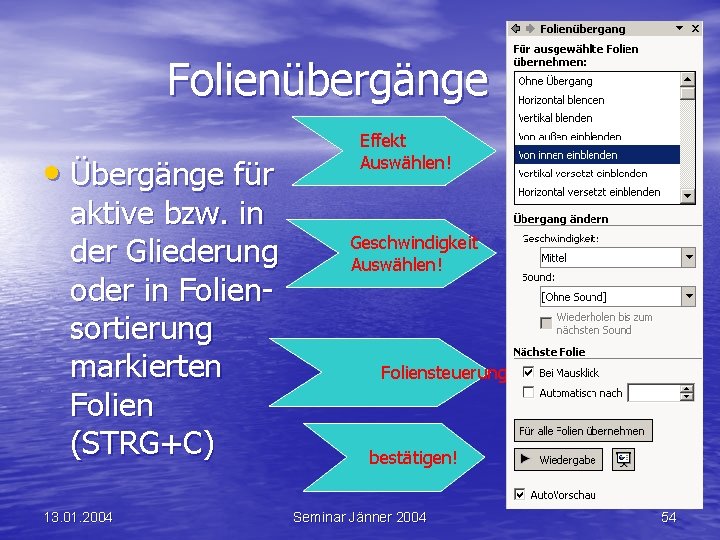
Folienübergänge • Übergänge für aktive bzw. in der Gliederung oder in Foliensortierung markierten Folien (STRG+C) 13. 01. 2004 Effekt Auswählen! Geschwindigkeit Auswählen! Foliensteuerung! bestätigen! Seminar Jänner 2004 54

Animationen 1 • von Objekten: – Aufzählungen – Grafiken • werden an passender Stelle eingeblendet • Normalansicht auswählen • BILDSCHIRMPRÄSENTATION – BENUTZERDEFINIERTE ANIMATION 13. 01. 2004 Seminar Jänner 2004 55

Animationen 2 Folie 2 t gen k fe fü Ef nzu hi Zu animierende Objekte auswählen! 13. 01. 2004 Seminar Jänner 2004 56

Animationen 2 Folie 2 s te k e f Ef s de jekt g un Ob k r Wi d am hrt! wir gefü r vo 13. 01. 2004 Seminar Jänner 2004 57

Animationen 2 Folie 2 Starten (Beim Klicken, Mit Vorheriger, Nach Vorheriger) Andere Einstellungen Reihenfolge der Animationen 13. 01. 2004 Seminar Jänner 2004 58
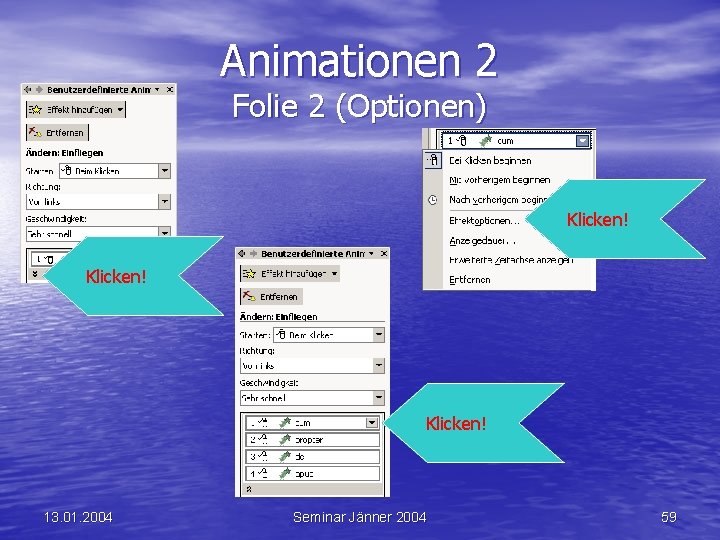
Animationen 2 Folie 2 (Optionen) Klicken! 13. 01. 2004 Seminar Jänner 2004 59

Animationen 2 Folie 2 (Optionen) Effektoptionen! Textanimation Anzeigedauer 13. 01. 2004 Seminar Jänner 2004 60
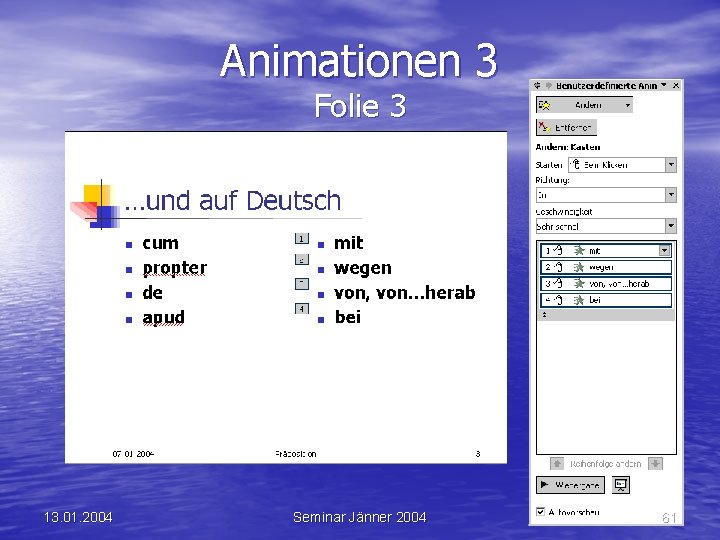
Animationen 3 Folie 3 13. 01. 2004 Seminar Jänner 2004 61

Animationen 4 Folie 4 13. 01. 2004 Seminar Jänner 2004 62
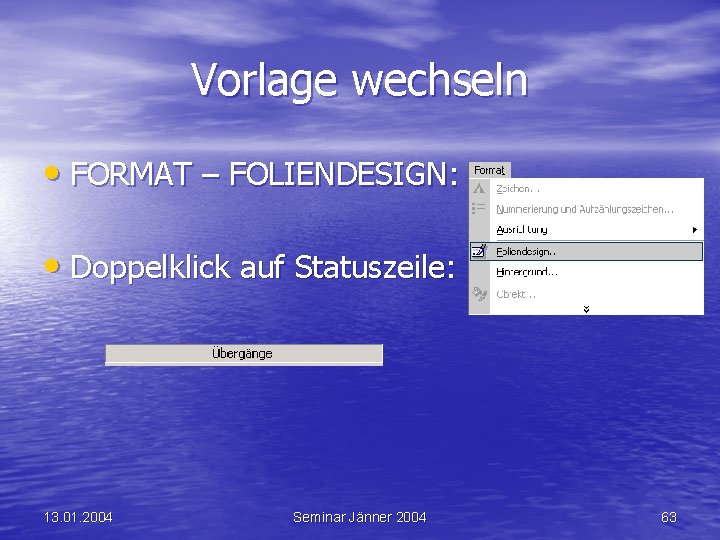
Vorlage wechseln • FORMAT – FOLIENDESIGN: • Doppelklick auf Statuszeile: 13. 01. 2004 Seminar Jänner 2004 63

Vorlage wechseln aussuchen und übernehmen! 13. 01. 2004 Seminar Jänner 2004 64

Hintergund frei wählen • FORMAT – HINTERGRUND: Füllfarbe wählen! Fülleffekte wählen! 13. 01. 2004 Seminar Jänner 2004 65
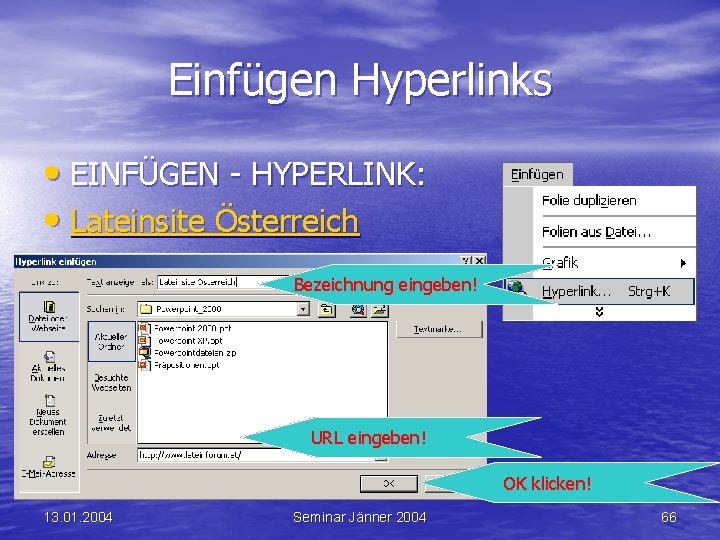
Einfügen Hyperlinks • EINFÜGEN - HYPERLINK: • Lateinsite Österreich Bezeichnung eingeben! URL eingeben! OK klicken! 13. 01. 2004 Seminar Jänner 2004 66
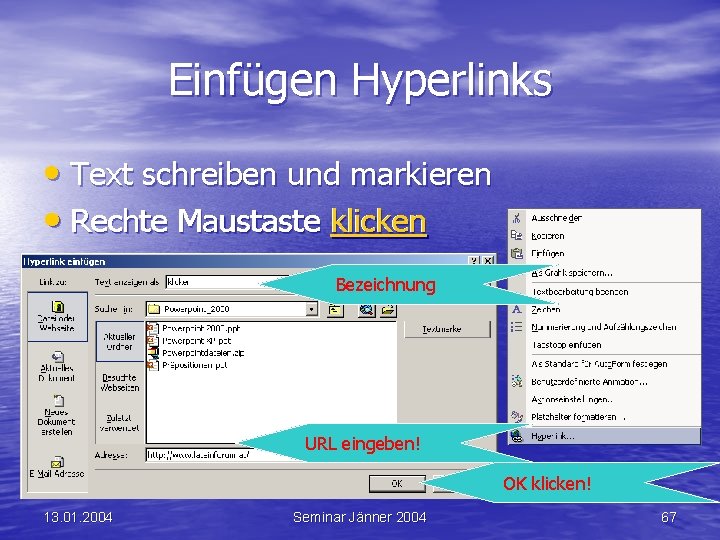
Einfügen Hyperlinks • Text schreiben und markieren • Rechte Maustaste klicken Bezeichnung URL eingeben! OK klicken! 13. 01. 2004 Seminar Jänner 2004 67
 Mietaufwand
Mietaufwand Elis einsatz
Elis einsatz Schulungsunterlagen zugführer feuerwehr
Schulungsunterlagen zugführer feuerwehr Einsatzbefehl mit bereitstellung
Einsatzbefehl mit bereitstellung Feuerwehreinsatz meschede heute
Feuerwehreinsatz meschede heute Hw einsatz buchen
Hw einsatz buchen Feuerwehr ellwangen
Feuerwehr ellwangen Powerpoint templates islamic
Powerpoint templates islamic Slide todoc.com
Slide todoc.com In ms powerpoint 2010 format painter is used to
In ms powerpoint 2010 format painter is used to Rich picture example
Rich picture example Storyline afs
Storyline afs Kako napraviti dobru prezentaciju
Kako napraviti dobru prezentaciju Atemschutzgeräteträger ausbildung powerpoint
Atemschutzgeräteträger ausbildung powerpoint St. galler management modell powerpoint
St. galler management modell powerpoint La boutique de powerpoint
La boutique de powerpoint University powerpoint presentation examples
University powerpoint presentation examples Pistol formation power series
Pistol formation power series Einstellspritze
Einstellspritze Fire warden training powerpoint download
Fire warden training powerpoint download Human resource planning model ppt
Human resource planning model ppt Purpose driven church powerpoint slides
Purpose driven church powerpoint slides Powerpoint tabs template
Powerpoint tabs template Sine rule powerpoint
Sine rule powerpoint Introduction to percentages powerpoint
Introduction to percentages powerpoint Difficult conversations ppt
Difficult conversations ppt Krismis van map jacobs langvrae
Krismis van map jacobs langvrae Food and drinks vocabulary ppt
Food and drinks vocabulary ppt Insider threat awareness training
Insider threat awareness training Typesetting
Typesetting Inteis
Inteis Adverse childhood experiences study
Adverse childhood experiences study If i place 3 moles of n2 and 4 moles of o2 in a 35l
If i place 3 moles of n2 and 4 moles of o2 in a 35l Christian grooming and manners honor answers
Christian grooming and manners honor answers Addemint
Addemint Abschlussfolie powerpoint
Abschlussfolie powerpoint Folie powerpoint
Folie powerpoint Willem krog
Willem krog Data driven powerpoint
Data driven powerpoint Grading for equity book study
Grading for equity book study Vertical en power point
Vertical en power point Il mio sport preferito in francese
Il mio sport preferito in francese Gambar buat presentasi powerpoint
Gambar buat presentasi powerpoint Cbt basics powerpoint
Cbt basics powerpoint Ring topology ppt
Ring topology ppt Divine principle powerpoint
Divine principle powerpoint Numbers 1 to 100 powerpoint presentation
Numbers 1 to 100 powerpoint presentation Allppt.com _ free powerpoint templates diagrams and charts
Allppt.com _ free powerpoint templates diagrams and charts Powerpoint lesson 1
Powerpoint lesson 1 Powerpoint sul lazio scuola primaria
Powerpoint sul lazio scuola primaria Multiples ppt
Multiples ppt La boutique del powerpoint
La boutique del powerpoint Photographs text features
Photographs text features Queen elizabeth 1 powerpoint
Queen elizabeth 1 powerpoint Ppt penerbit erlangga
Ppt penerbit erlangga Copyright notice on powerpoint slides
Copyright notice on powerpoint slides Klara majola
Klara majola Mxruland
Mxruland Powerpoint kviz
Powerpoint kviz Powerpoint
Powerpoint Adolf hitler ppt
Adolf hitler ppt Complementary angles in real life
Complementary angles in real life Bill gates ppt
Bill gates ppt Powerpoint pear deck
Powerpoint pear deck What is the minimum font size for powerpoint
What is the minimum font size for powerpoint Powerpoint verkleinern animation
Powerpoint verkleinern animation Lewis change model powerpoint template
Lewis change model powerpoint template Partes de la interfaz de powerpoint
Partes de la interfaz de powerpoint